- 外贸新手必学的5个推广技巧
- 汕头公司做网站(专业网站建设服务)
- 公司网站注册指南,让你的企业轻松上线
- 东莞网站设计方案如何选择最适合自己的?
- 外包网站哪些值得推荐?
- 如何选择便宜又靠谱的东莞商城网站建设公司?
- 个人网上银行登录(轻松掌握个人网上银行登录方法)
- 字体在线网站设计推荐及使用方法
- 抢先知道BAT等一线互联网公司运营招聘要求大揭秘
- 国内网站制作哪家专业(推荐几家国内知名网站制作公司)
- 建筑网站模板,让你的建筑作品更加精彩呈现
- 百度域名查询(全面了解域名注册及查询方法)
- 随州网页设计专家教你如何做出精美的网页设计
- 企业网站首页效果图设计与制作要注意哪些细节?
- 如何打造一个优秀的室内设计网站(从用户体验到SEO,全面指导)
- 重庆建设工程信息网建筑行业的新机遇和挑战
- 美国网件路由器设置让你的网络速度飞起来
- 福州企业网站设计案例分享
- 如何建立网站个人(详细指南及建议)
- 青岛网站建设如何打造一个让用户爱不释手的网站?
- 创建一个网站需要多少钱?如何省钱建站?
- 网页设计公司名字(寻找最合适的名称)
- 打造专业企业门户网站的技巧与方法
- 企业网络策划打造成功的网络营销策略,让你的企业脱颖而出
- 天津网站建设开发公司(专业的网站建设与开发服务)
- 长沙正规制作网站公司(专业打造高质量网站)
- 免费h5制作平台推荐(小白也能轻松制作出专业的h5页面)
- 网站收录的关键性作用及优化技巧
- 如何正确掌握步骤,让你事半功倍
- 电商网站建设的正确流程与步骤
文章目录
- 概述
- 使用 Raspberry Pi Imager 安装 Raspberry Pi OS
- 设置 Apache Web 服务器
- 测试 web 站点
- 安装静态样例站点
- 将web站点发布到公网
- 安装 Cpolar内网穿透
- cpolar进行token认证
- 生成cpolar随机域名网址
- 生成cpolar二级子域名
- 将参数保存到cpolar配置文件中
- 测试修改后配置文件
- 配置cpolar服务开机自启动
概述
这非常适合设置您的第一个网站,不仅可以学习管理 wordpress 站点,还可以学习 Linux。您将需要一个树莓派(Raspberry Pi)、几个小时和一台计算机来下载映像。 树莓派(RPI) 是学习这些东西的完美设备。
还可以查看 RaspberryPi 的官方项目站点
来源: https://projects.raspberrypi.org/en/projects/lamp-web-server-with-wordpress
使用 Raspberry Pi Imager 安装 Raspberry Pi OS
下载适用于您的操作系统的树莓派镜像工具。它支持大多数操作系统(Windows、Mac 和 Linux)。
https://www.raspberrypi.org/downloads/
- 运行并安装树莓派镜像工具
- 选择 Raspberry Pi OS -> Raspberry Pi OS (32-bit)
- 将 SD 卡插入计算机
- 点击 Write 按钮
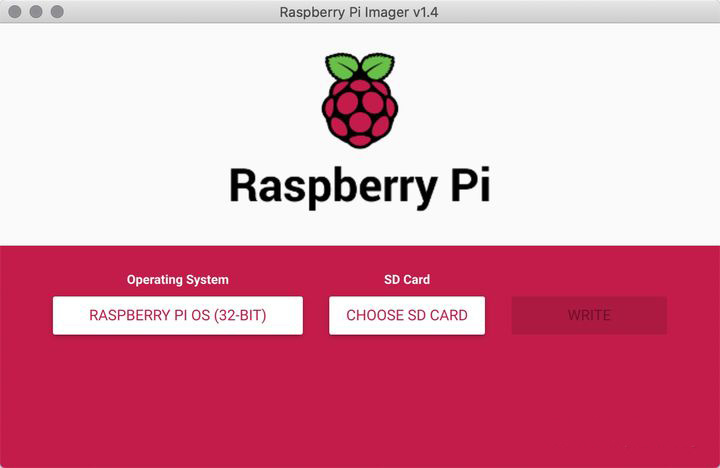
设置 Apache Web 服务器
Apache 是一种流行的 Web 服务器应用程序,您可以将其安装在 Raspberry Pi 上以允许它为网页提供服务。
Apache 本身可以通过 HTTP 提供 HTML 文件。通过附加模块,它可以使用 PHP 等脚本语言提供动态网页。
sudo apt-get install apache2 -y
sudo service apache2 restart
测试 web 站点
默认情况下,Apache 将测试 HTML 文件放在 web 文件夹中,您可以从您的 Pi 或网络上的另一台计算机查看该页面。
在 Raspberry Pi 上打开 Apache 默认网页:
-
通过从菜单中选择 Internet > Chromium Web 浏览器打开 Chromium。
-
输入地址 http://localhost
您应该在浏览器窗口中看到:
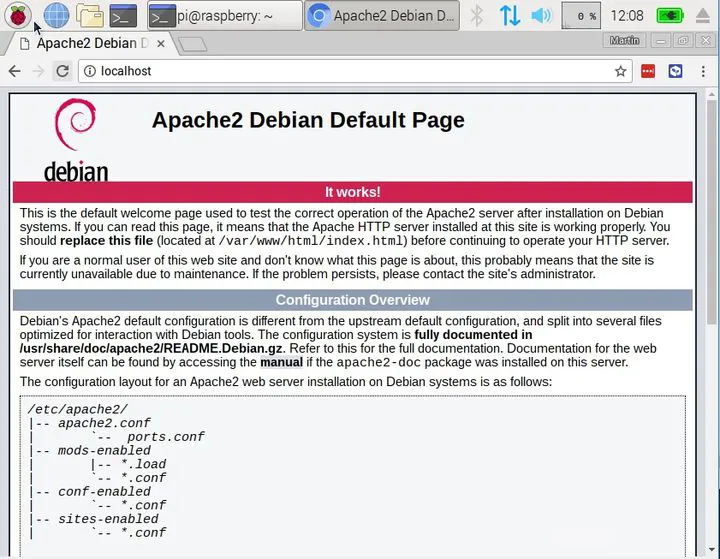
安装静态样例站点
为了让站点的内容更有意义,我们部署一个简单的静态演示站点–冥想放松站点。
cd /var/www/html/
sudo rm *
sudo wget https://www.cpolar.com/static/downloads/meditation-app-master.tar.gz
sudo tar xzf meditation-app-master.tar.gz
sudo mv meditation-app-master/* .
sudo rm -rf meditation-app-master meditation-app-master.tar.gz
重新在浏览器打开,并刷新站点:http://localhost
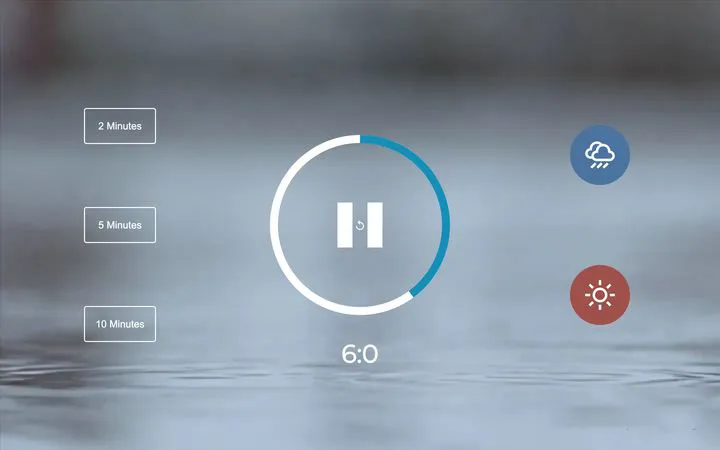
这是一个用于冥想的小工具站点,可以用它帮助自己工作之余放松2-10分钟。
它可以选择不同冥想情景及放松时间(2-5-10分钟)。
将web站点发布到公网
目前,这个站点只能在局域网站可以被访问,公网用户是访问不到的。要想所有人访问你创建的漂亮站点,我们需要做如下工作。
安装 Cpolar内网穿透
cpolar官网:https://www.cpolar.com/
cpolar是一款内网穿透工具,可以将您的内网站点暴露到公网上,使所有人可以访问到你的站点。
- cpolar一键安装脚本:(国内用户)
curl -L https://www.cpolar.com/static/downloads/install-release-cpolar.sh | sudo bash
- 或短链接安装方式:(国外用户)
curl -sL https://git.io/cpolar | sudo bash
- 查看cpolar版本信息
cpolar version
如果正常显示,则安装成功,如图:
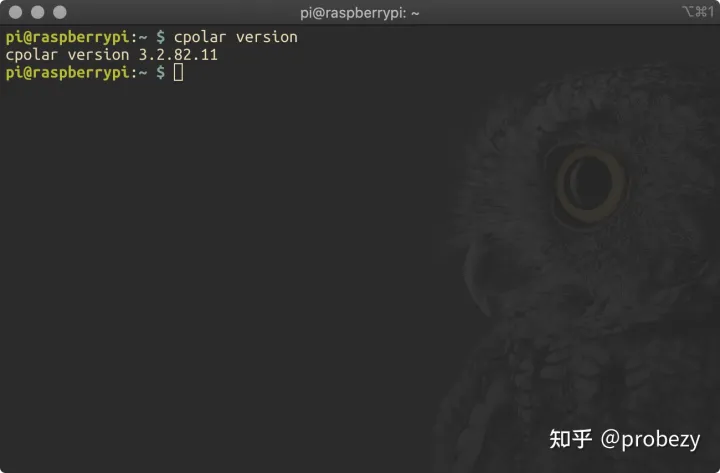
cpolar进行token认证
如果您还没有cpolar账号,请去cpolar官网注册并登录后台获取认证token
cpolar authtoken xxxxxxxxxxxxxxxxxx
生成cpolar随机域名网址
cpolar http -region=cn_vip 80
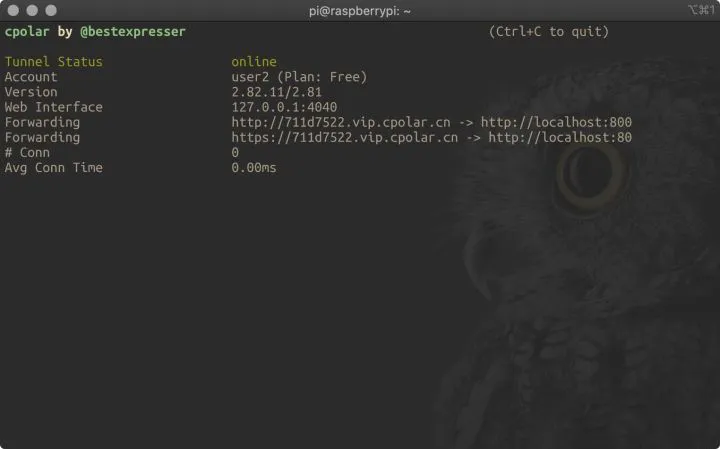
上图显示,cpolar将内网站点,发布到了一个随机域名网址:https://711d7522.vip.cpolar.cn
- 我们打开浏览器试一下:https://711d7522.vip.cpolar.cn
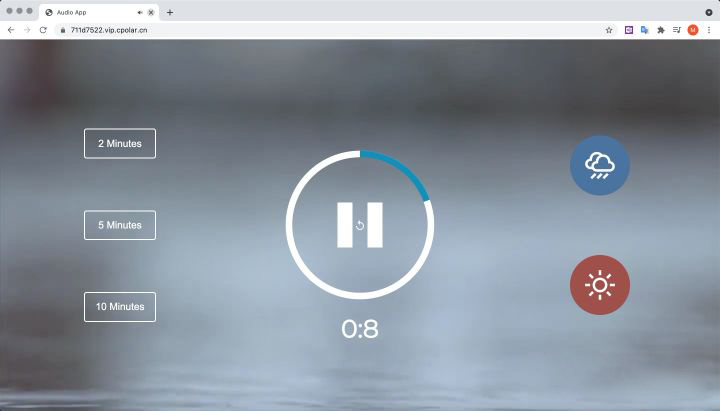
现在,我们已经发布了内网的web站点到公网,任何人都可以访问到它。
回到终端窗口,按CTRL+C键,退出cpolar
此时,公网地址不再能被访问。
生成cpolar二级子域名
虽然已经发布到公网,但域名是随机变化的,只适合临时测试使用。如果要长期使用,我们要配置二级子域名。
操作步骤:
- 升级到cpolar基础套餐
- 登录到cpolar后台–>预留–>保留二级子域名,例如添加dev9,地区选择VIP China地区
在前台终端测试域名
cpolar http -subdomain=dev9 -region=cn_vip 80
如果显示正常,则说明我们已经配置好了。
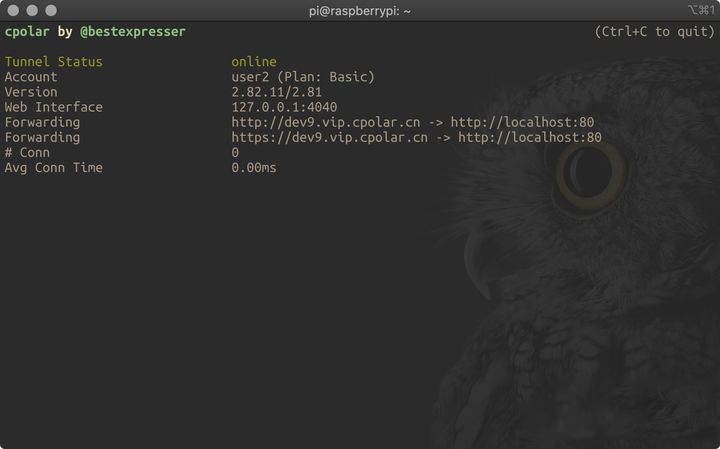
用新的域名在浏览器里访问:https://dev9.vip.cpolar.cn
正常则说明我们的固定二级子域名配置好了。
将参数保存到cpolar配置文件中
刚刚我们在前台运行cpolar程序,关掉后,域名消失,现在我们将参数保存到配置文件中。以支持开机后台自启动运行。
- 编辑配置文件
nano /usr/local/etc/cpolar/cpolar.yml
如图:
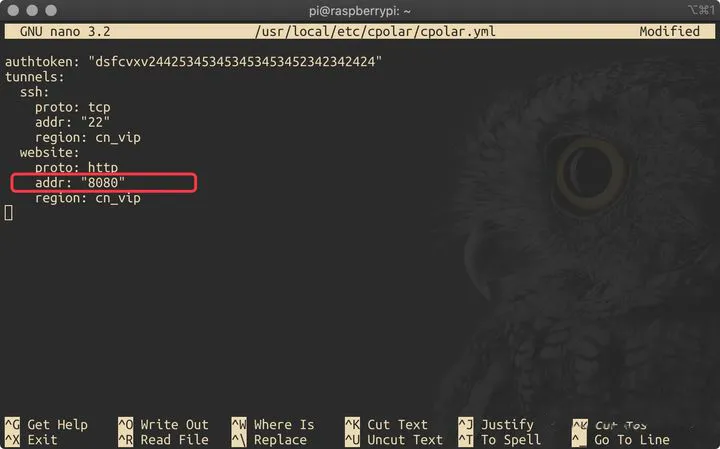
上图为样例配置文件,它会配置两个默认隧道:一个ssh隧道和一个website隧道。
参数说明:
authtoken: xxxxxxxxxxxx #认证token tunnels: ssh: #隧道名称,表示ssh,名称可以自定义 addr: 22 #端口号为22 proto: tcp #协议tcp region: cn_vip #地区,cn_vip,可选:us,hk,cn,cn_vip website: #隧道名称,用户可以自定义,但多隧道时,不可重复 addr: 8080 #本地Web站点端口 proto: http #协议http region: cn_vip #地区,cn_vip,可选:us,hk,cn,cn_vip本例中,我们需要修改如下内容:
- 将website隧道的默认8080端口修改为80
- 添加一行 subdomain: "你的二级子域名"
修改后的效果如图:
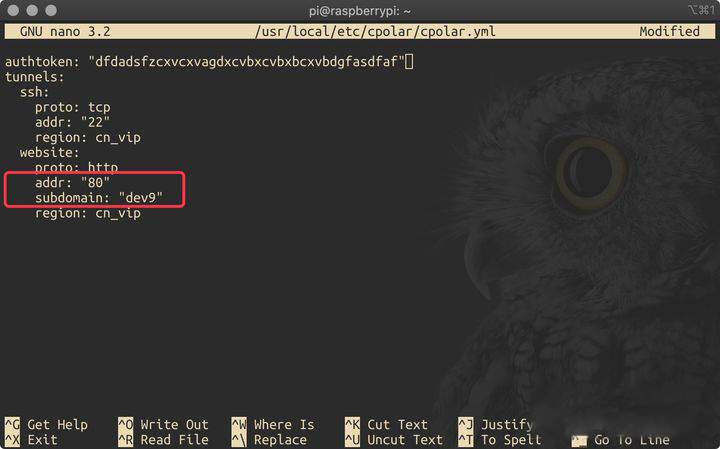
注意: 配置文件是yaml格式的,缩进敏感,而且不能有TAB键。
然后按CTRL+X,退出,提示你是否保存,回答Y,确认保存文件路径,回车
测试修改后配置文件
在前台启动所有隧道测试
cpolar start-all
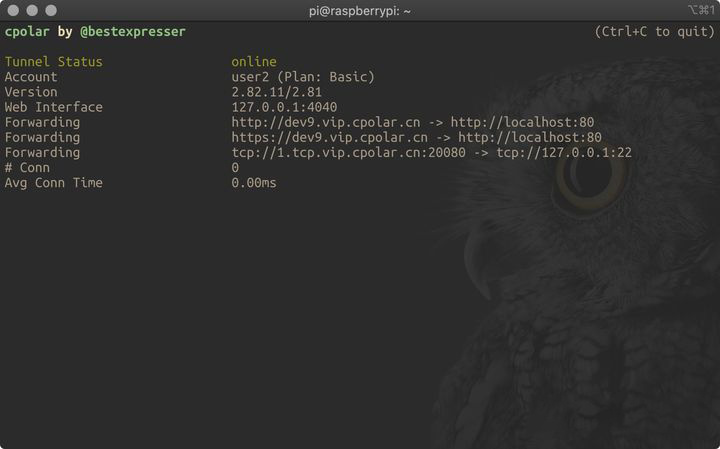
如上图显示,则为正常,按CTRL+C退出
如果报错,会提示配置文件某行有错误,请重新修改。直到类似上图正确输出。
配置cpolar服务开机自启动
- 配置cpolar开机自启动
sudo systemctl enable cpolar
- 守护进程方式,启动cpolar
sudo systemctl start cpolar
- 查看cpolar守护进程状态
sudo systemctl status cpolar
如图说明,启动状态成功
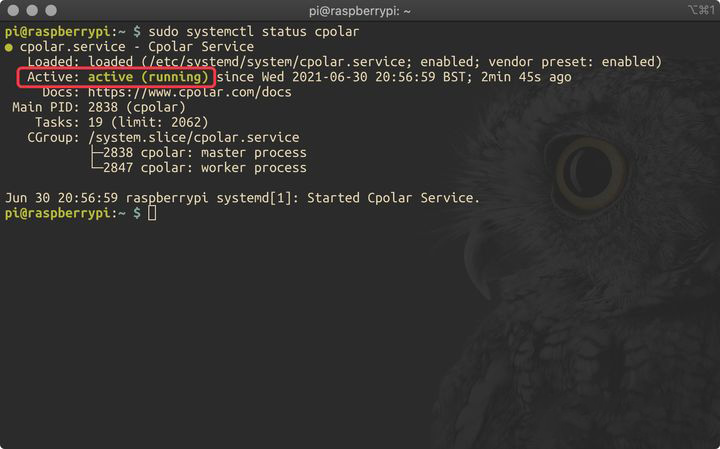
- 重新启动
sudo reboot
重启后,检查cpolar隧道是否仍在线
访问后台–>状态 https://dashboard.cpolar.com/status
如图说明配置成功
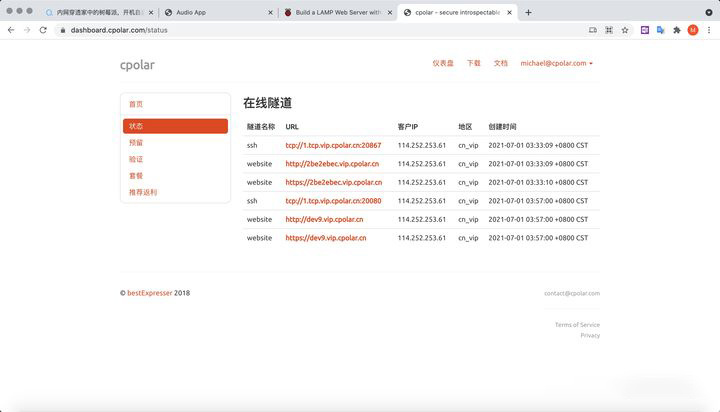
转载自cpolar极点云的文章:在树莓派上搭建Web站点
- 重新启动
- 查看cpolar守护进程状态
- 守护进程方式,启动cpolar
- 配置cpolar开机自启动
- 编辑配置文件
- 我们打开浏览器试一下:https://711d7522.vip.cpolar.cn
- 查看cpolar版本信息
- 或短链接安装方式:(国外用户)
- cpolar一键安装脚本:(国内用户)
-
上一篇:前端密钥怎么存储,才最安全?














